이 기능은 Basic, Premium 상품에서만 사용할 수 있습니다.
드라이브 내의 파일 및 폴더를 메일이나 메시지의 첨부파일로 보내는 대신 링크를 통해 공유할 수 있습니다.
접근 권한과 유효 기간, 편집 가능 여부를 설정하여 보안을 강화할 수 있습니다.
링크 공유는 공용 용량을 추가로 사용하지 않아 대용량 파일 공유에 효과적입니다.
링크로 공유된 폴더, 파일은 이름 옆에 ![]() 아이콘이 표시됩니다.
아이콘이 표시됩니다.
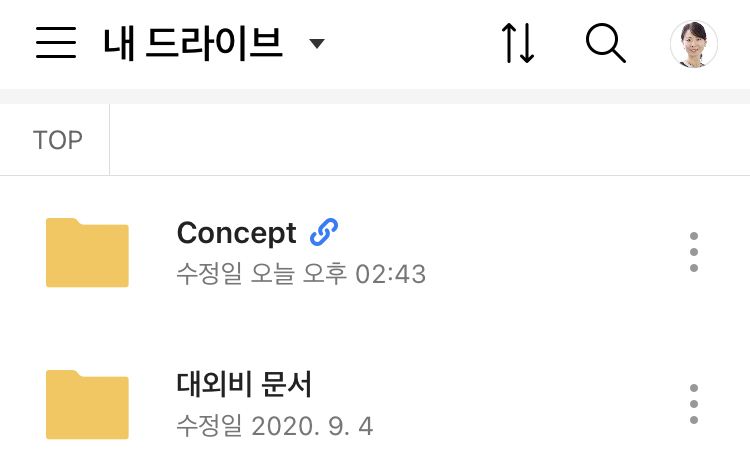
단, 링크를 보내기 위해서는 관리자가 링크 공유 사용을 허용해야 합니다.
링크 공유 기능은 외부 그룹 폴더에서는 사용할 수 없습니다.
링크 보내기
드라이브 내 파일이나 폴더를 링크로 공유할 수 있습니다.
폴더와 파일 링크 모두 특정 대상만 열람할 수 있도록 접근 권한을 설정하여 공유할 수 있습니다.
링크로 접근한 사람이 할 수 있는 기능은 접근 권한에 따라 아래와 같습니다.
| 편집 권한 | 읽기 권한 | |
| 파일 링크 | 파일 내려받기, 미리보기, 삭제, 동일 이름의 파일로 덮어쓰기 | 파일 내려받기, 미리보기 |
| 폴더 링크 | 파일 및 폴더 업로드, 내려받기, 미리보기, 복사, 이동, 삭제
단, 폴더의 업로드, 복사, 이동은 PC웹에서만 할 수 있습니다. |
파일 및 폴더 내려받기, 미리보기 |
생성된 링크는 메일 또는 메시지에 붙여 넣어 공유할 수 있습니다. 생성된 링크는 메일 또는 메시지에 붙여 넣어 공유할 수 있습니다. OTP 인증번호를 입력해야 접근할 수 있는 공유 링크를 생성합니다. 링크를 공유받은 사용자는 메일로 OTP 인증을 받은 후 링크에 접근할 수 있습니다. 회사 구성원이 아닌 외부인과 안전하게 공유하고자 할 경우 사용할 수 있습니다.모바일
![]() 아이콘을 탭합니다.
아이콘을 탭합니다.
연락처를 선택하려면 '연락처'를 탭합니다. 메일, 노트를 선택해 파일이나 폴더의 링크를 바로 첨부할 수도 있습니다.PC웹
![]() 아이콘을 클릭합니다.
아이콘을 클릭합니다.![]() 아이콘을 클릭합니다.
아이콘을 클릭합니다.전체 및 회사 직원 대상으로 링크 보내기
모바일
![]() 아이콘을 탭합니다.
아이콘을 탭합니다.
연락처를 선택하려면 '연락처'를 탭합니다. 메일, 노트를 선택해 파일이나 폴더의 링크를 바로 첨부할 수도 있습니다.PC웹
![]() 아이콘을 클릭합니다.
아이콘을 클릭합니다.![]() 아이콘을 클릭합니다.
아이콘을 클릭합니다.드라이브 탐색기
비밀번호가 설정된 링크 보내기
모바일
![]() 아이콘을 탭합니다.
아이콘을 탭합니다.
연락처를 선택하려면 '연락처'를 탭합니다. 메일, 노트를 선택해 파일 링크를 바로 첨부할 수도 있습니다.PC웹
![]() 아이콘을 클릭합니다.
아이콘을 클릭합니다.![]() 아이콘을 클릭합니다.
아이콘을 클릭합니다.드라이브 탐색기
보안 OTP로 인증하는 링크 보내기
모바일
![]() 아이콘을 탭합니다.
아이콘을 탭합니다.![]() 아이콘을 탭하고 공유할 구성원의 이메일 주소를 입력한 후 오른쪽 상단의
아이콘을 탭하고 공유할 구성원의 이메일 주소를 입력한 후 오른쪽 상단의 ![]() 아이콘을 탭합니다.
아이콘을 탭합니다.
최초 인증한 브라우저에서만 접근하게 하려면 '보안 강화'를 탭한 후 '사용함'을 선택합니다.
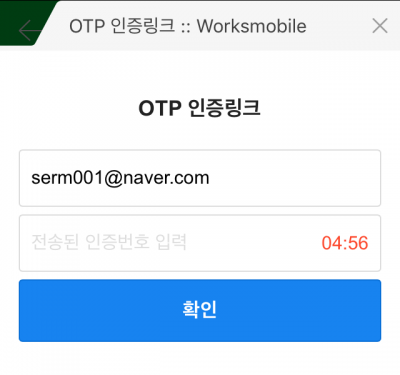
PC웹
![]() 아이콘을 클릭합니다.
아이콘을 클릭합니다.![]() 아이콘을 클릭합니다.
아이콘을 클릭합니다.